Linux: Cómo monitorear el tráfico de red en tiempo real
En este artículo voy a demostrar cómo es posible monitorear el tráfico de red en GNU/Linux.
Se trata de monitorear en tiempo real la utilización de los dispositivos de red y el consumo de ancho de banda, no de esnifar o analizar el tráfico (para ello se debe utilizar la herramienta de línea de comandos tcpdump, o la herramienta GUI Wireshark).
Si se desea monitorear el consumo de ancho de banda en las diferentes interfaces de red en tiempo real, desde la línea de comandos, es necesario utilizar la herramienta nload.
Esta herramienta monitorea y visualiza el tráfico y consumo de ancho de banda de las interfaces de red en tiempo real, utilizando dos gráficos para separar el tráfico saliente y entrante.
Además provee información adicional como la cantidad total de datos transferidos y el consumo mínimo y máximo de ancho de banda.
Para instalar nload en Debian y derivados simplemente se debe ejecutar sudo apt-get install nload. En CentOS es necesario agregar el repositorio RPMforge y luego ejecutar yum install nload.
Una vez instalado, simplemente ejecutar: nload
Para instalar nload en Debian y derivados simplemente se debe ejecutar sudo apt-get install nload. En CentOS es necesario agregar el repositorio RPMforge y luego ejecutar yum install nload.
Una vez instalado, simplemente ejecutar: nload
Para intercambiar entre dispositivos se deben utilizar las flechas de dirección del teclado (izquierda y derecha). Para cerrar nload presionar la tecla Q o la combinación de teclas Ctrl+C.
nload obtiene la información del tráfico de red y consumo de ancho de banda desde los archivos /sys/class/net/*/* y /proc/net/dev. Como esta información se obtiene directamente del kernel Linux, los datos de consumo total de ancho de banda se pierden cuando se reinicia el sistema. Por esta razón, los totales ("Ttl") que reporta nload representan el consumo total de ancho de banda desde que inició el sistema (uptime).
Por ejemplo, en el gráfico anterior se observa que el sistema ha recibido un total aproximado de 57 GBytes, y ha enviado un total aproximado de 391 GBytes. Si el uptime del sistema es de 77 días, esto implica que aproximadamente recibe 758 MBytes y envía 5199 MBytes por día, lo que equivale a recibir 31 Mbytes y enviar 216 MBytes por hora.
El autor de este post es: Emiliano Marini
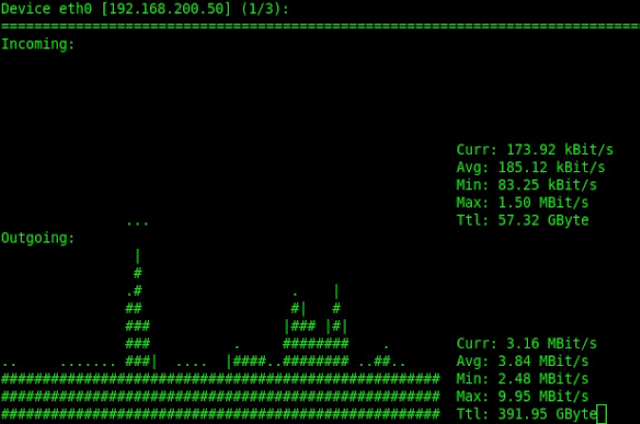
Comentarios
Publicar un comentario